Seadme kirjelduse (kood 43) kirjeldus Windows 10 ja 8
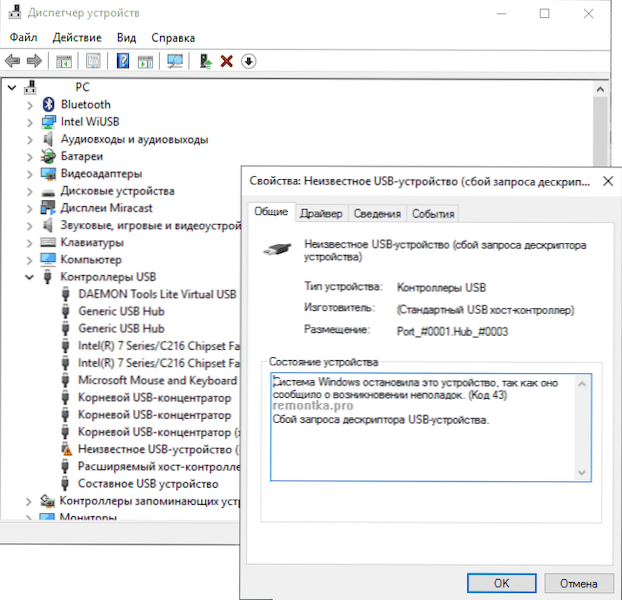
- 2001
- 619
- Bernard Roberts
Kui ühendades midagi USB kaudu Windows 10 või Windows 8 (8.1) -plash draivid, telefon, tahvelarvuti, mängija või midagi muud (ja mõnikord lihtsalt USB-kaablit) Näete tundmatut USB-seadet ja sõnumit "seadme kirjelduse taotluse kohta" koodis 43 (atribuudid) seadmehalduris ., Selles juhistes püüan anda selle vea parandamiseks töövõimalusi. Sama vea teine versioon on pordi viskamise port.
Spetsifikatsiooni kohaselt osutab seadme kirjelduse ja pordi lähtestamise ebaõnnestumine ja veakood 43, et ühenduse (füüsilise) USB -seadmega pole kõik korras, kuid tegelikult ei ole see alati Põhjus (aga kui seadme portidega midagi tehti või kui on olemas võimalus nende reostust või oksüdatsiooni, siis kontrollige seda tegurit, samamoodi-kui ühendate midagi USB-sõlmpunkti kaudu, proovige ühenduse luua otse USB-pordiga). Sagedamini - installitud Windowsi draiverite juhtum või nende vale töö, kuid kaalume kõiki ja muid võimalusi. Artikkel võib olla ka kasulik: USB -seadet ei tuvastata Windowsis
USB -seadme ja juurte USB -kontsentraatorite draiverite värskendamine
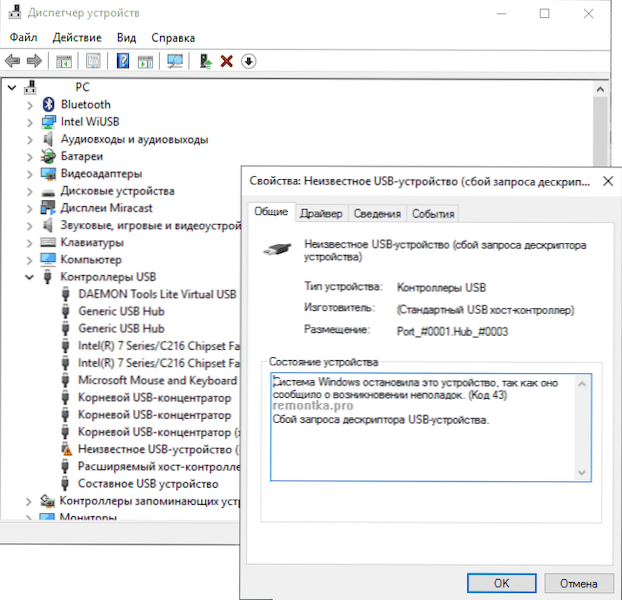
Kui seni pole selliseid probleeme märgatud ja teie seadet hakati ilma põhjuseta määratlema kui tundmatut USB -seadet, soovitan selle probleemi lahendamiseks alustada seda viisiga, nagu kõige lihtsamate ja tavaliselt kõige töötavamate puhul.
- Minge Windowsi seadmehaldurisse. Saate seda teha, vajutades Windows + R klahve ja sisestades DevMGMT.MSC (või paremklõpsake nuppu "Start").
- Avage jaotis "USB".
- Iga geneerilise USB -jaoturi jaoks teostavad juurte USB -kontsentraator ja USB komposiitseade järgmised toimingud.
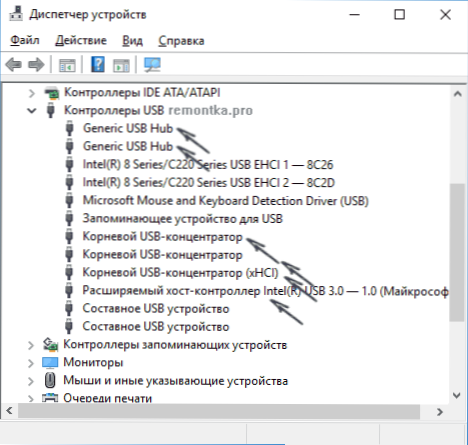
- Klõpsake hiire parema nupuga seadet, valige üksus "Värskenda draiverid".
- Valige "Leidke selles arvutis draiverid".
- Valige "Valige juba installitud draiverite loendist".
- Loendis (seal on tõenäoliselt ainult üks ühilduv draiver) valige see ja klõpsake nuppu "Järgmine".
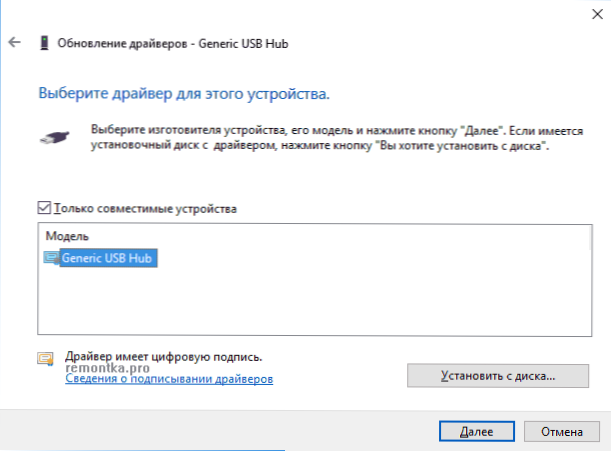
Ja nii iga nende seadme jaoks. Mis peaks juhtuma (kui see on edukas): ühe nende draiverite värskendamisel (või õigemini uuesti installimisel) kaob teie "tundmatu seade" ja ilmub uuesti, juba tuvastatud. Pärast seda, ülejäänud autojuhtidega, pole seda vaja jätkata.
Lisaks: kui teade, et USB -seadet ei tuvastata.0 (probleem on tüüpiline sülearvutite jaoks, mida värskendatakse uuele OS-ile), seejärel aitatakse tavaliselt draiveri juhi poolt paigaldatud standardi asendamine, laiendatud Intel-Controller USB 3.0 Juhi jaoks, mis on saadaval sülearvuti ametlikul veebisaidil või emaplaadi tootja. Ka selle seadme jaoks saate seadmehalduris proovida varem kirjeldatud meetodit (draiverite värskendamine).
USB energiasäästu parameetrid
Kui eelmine meetod on toiminud ja mõne aja pärast hakkas teie Windows 10 või 8 kirjutama seadme kirjelduse ja koodi 43 rikkest, võib täiendav toiming aidata USB-portide energiakaitsefunktsioonide keerata.
Selleks, nagu ka eelmises meetodis, minge seadmehaldurisse ja kõigi üldiste USB -jaoturide seadmete jaoks avavad juur USB ja USB -komposiitseade parema klõpsu kaudu atribuudid ja lülitage parameeter välja “ Toitehaldus ”vahekaart. Energia säästmiseks lahendage see seadme lahtiühendamine". Rakendage tehtud sätteid.
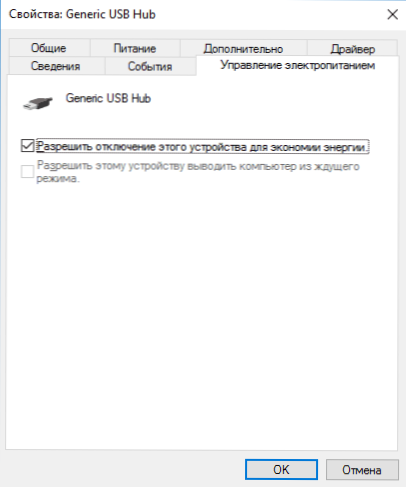
USB -seadmete ebaõige toimimine võimuprobleemide või staatilise elektri tõttu
Üsna sageli saab USB -ühendatud seadmete tööga seotud probleeme ja seadme kirjelduse tõrget lahendada, arvutit või sülearvuti hõlpsalt eraldades. Kuidas seda PC jaoks teha:
- Kõrvaldage problemaatilised USB -seadmed, lülitage arvuti välja (töö lõpuleviimise kaudu on parem hoida nihe, kui klõpsate "töö lõpuleviimisel" täielikuks väljalülitamiseks).
- Pöörake see väljalaskeavast välja.
- Klõpsake ja hoidke vajutatud sekundite 5-10 toitenuppu (jah, arvutis lülitatud väljalaskest välja), vabastage.
- Pöörake arvuti võrku ja lülitage see lihtsalt sisse nagu tavaliselt.
- Ühendage USB -seade uuesti.
Sülearvutite jaoks, mille aku eemaldatakse, on kõik toimingud samad, välja arvatud see, et lõikes 2 lisatakse see "Eemaldage aku sülearvutist". Sama meetod võib aidata ka siis, kui arvuti ei näe mälupulk (määratud juhistes on täiendavaid meetodeid selle parandamiseks).
Kiibikomplekti autojuhid
Ja veel üks punkt, mis võib põhjustada USB -seadme kirjelduse või pordi lähtestamise pordi - mitte installitud Chicseti ametlikke draivereid (mis tuleks võtta sülearvuti tootja ametlikult veebisaidilt teie mudeli jaoks või emaplaadi tootjalt arvuti). Need, mis installivad nii Windows 10 või 8, kui ka juhipakist pärit draiverid ei osutu alati täielikult töötajateks (ehkki seadmehalduris töötate tõenäoliselt, et kõik seadmed töötavad normaalselt, välja arvatud tundmatu USB).
Sellised autojuhid võivad kuuluda
- Inteli kiibistiku juht
- Inteli haldusmootori liides
- Erinevad sülearvutitele spetsiifilised püsivara kommunaalteenused
- ACPI juht
- Mõnikord eraldi USB -draiverid emaplaadil kolmanda osakonna kontrollerite jaoks.
Ärge olge liiga laisk, et tugiosas tootja veebisaidile minna ja kontrollige selliste draiverite kättesaadavust. Kui need puuduvad teie Windowsi versiooni jaoks, võite proovida eelnevate versioonide installimist kombinatsioonrežiimis (peamine on see, et tühjendus langeb kokku).
Praegu on see kõik, mida saan pakkuda. Leidsid oma lahendused või midagi kirjeldatud? - Mul on hea meel, kui jagate kommentaarides.

